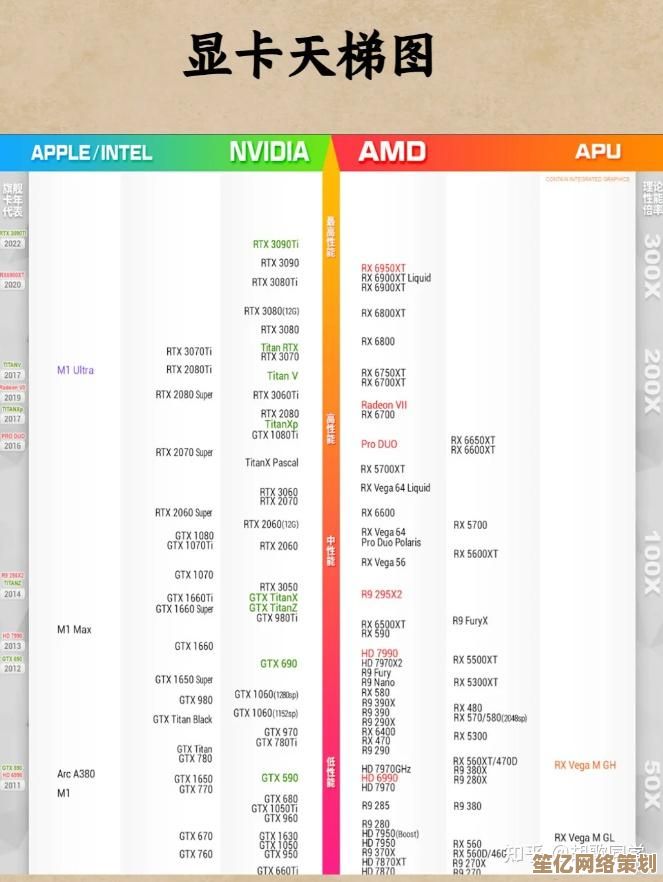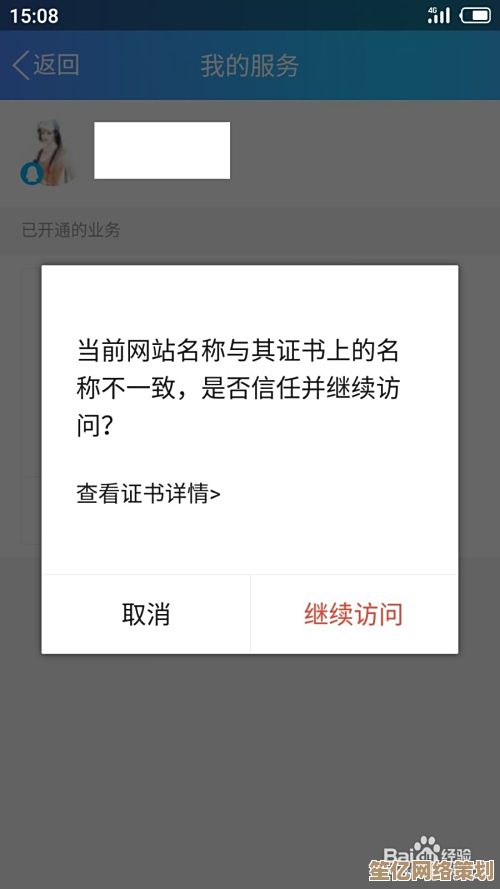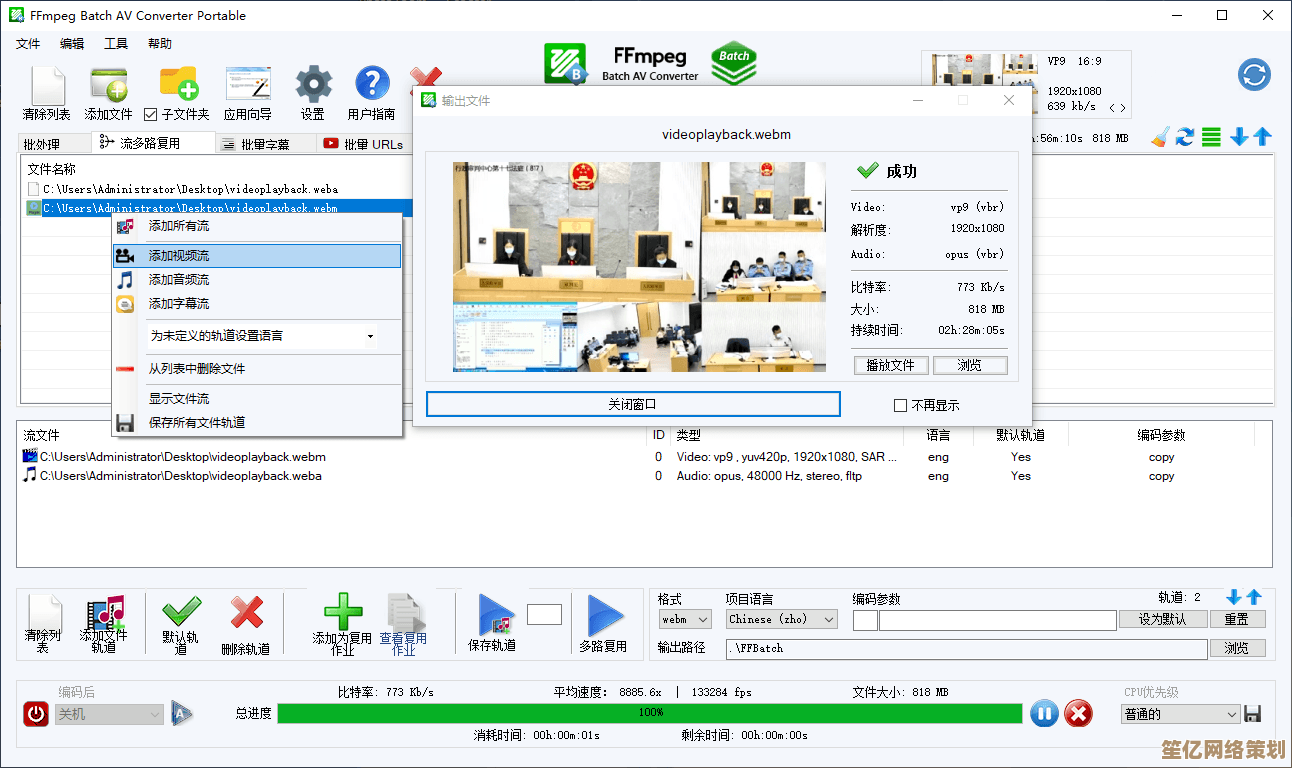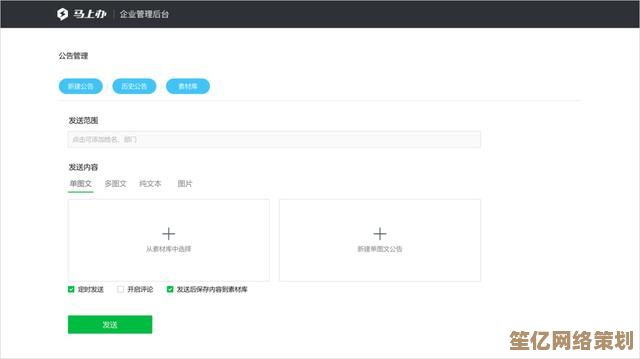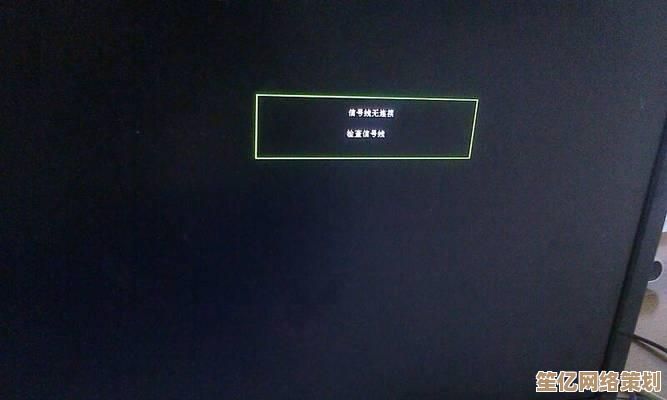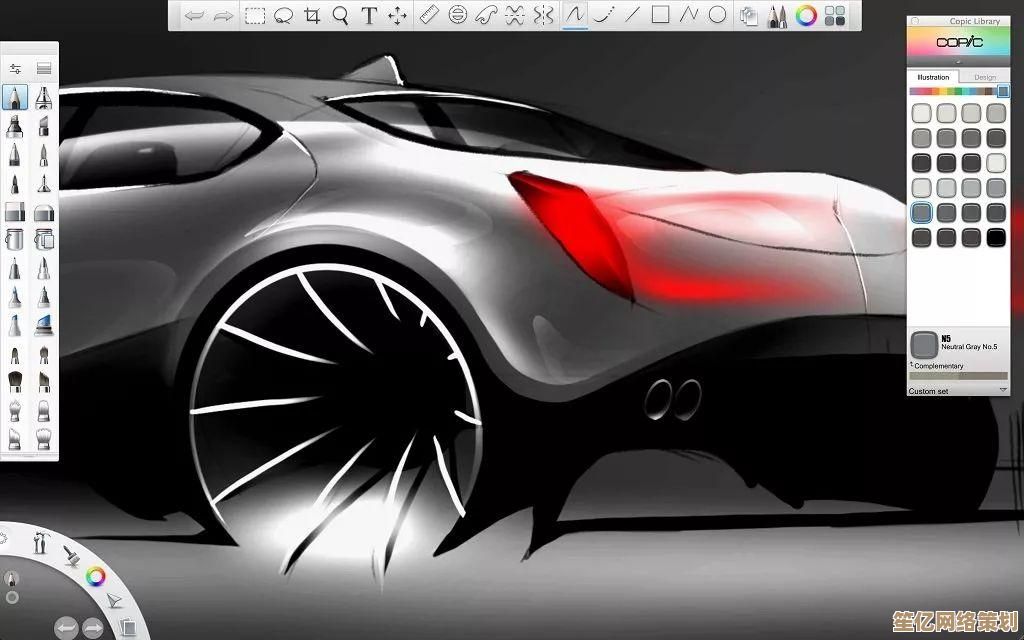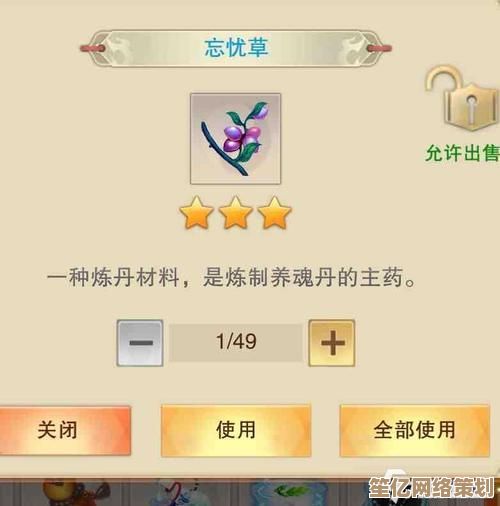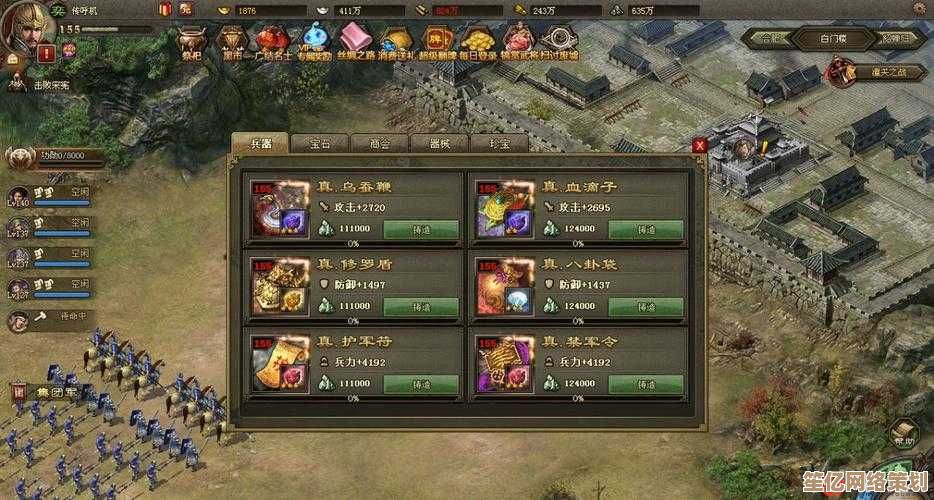Windows 11屏幕常亮设置指南:解决自动熄灭问题
- 问答
- 2025-10-02 05:24:23
- 1
Windows 11屏幕老是自己黑掉?我来帮你搞定屏幕常亮设置!
哎,我真的受不了——明明正在看一份重要的文档,或者只是发个呆,Windows 11 的屏幕就“啪”一下黑了,一开始我还以为是电脑坏了,后来才发现是系统默认的电源设置搞的鬼,如果你也经常遇到这种烦心事,别慌,我摸索了一段时间,总算搞明白了怎么让屏幕乖乖保持常亮,下面我就把自己的经验分享出来,尽量不用那些官方说明书式的表达,咱们就像朋友聊天一样来说说怎么弄。
为什么Windows 11屏幕老是自动熄灭?
其实这问题挺常见的,Windows 11 为了省电(或者说是微软觉得我们太懒不动电脑?),默认设置是几分钟不用就关屏幕,但有时候我们只是阅读长文章、看视频暂停一下,或者像我一样——边写代码边思考人生,屏幕一黑就打断节奏,特别恼火。
我记得有一次,我正在调试一个程序,盯着代码发呆大概三分钟,屏幕突然黑了,我一动鼠标,它又亮了,但所有窗口都重新渲染了一遍,调试状态差点没了……气得我想砸键盘(当然没真砸,键盘很贵的),解决这问题不只是为了方便,更是为了保住工作效率(和心情)。
一步步设置屏幕常亮:我的实战经验
直接调整电源和睡眠设置
这是最简单的方法,我一开始就是从这入手的。
- 右键点击开始菜单(或者按
Win + X),选“设置” → 然后找“系统” → 再点“电源和电池”(如果你用的是笔记本)或“电源和睡眠”(台式机)。 - 在“屏幕和睡眠”那块,你会看到两个下拉菜单:一个是“使用电池时”(笔记本特有),一个是“接通电源时”,我一般建议把两者都设为“从不”,尤其是如果你经常插电用电脑的话。
- 但注意:如果你用笔记本并且经常移动,设置“从不”可能有点耗电,所以可以折中一下——比如设置成30分钟或者1小时再关屏幕。
个人小插曲:我第一次改的时候,居然没注意到笔记本有“使用电池”和“接通电源”两个选项,只改了一个,结果拔电后屏幕还是照黑不误……所以一定要检查清楚!
高级电源计划调整(适合爱折腾的人)
如果上面那个方法你觉得太简单,或者想更精细地控制,可以试试编辑电源计划。
- 在开始菜单搜索“控制面板” → 打开后找“硬件和声音” → 点“电源选项”。
- 这里你会看到几个计划,平衡”或“高性能”,我通常选“高性能”(毕竟我不想电脑偷懒),然后点“更改计划设置”。
- 不仅可以调整关闭屏幕的时间,还能设置“关闭硬盘”或“睡眠”选项——有时候睡眠设置也会导致屏幕黑掉,所以我都一股脑设成“从不”。
说实话,我第一次进控制面板时有点懵,因为Windows 11 把它藏得比较深(微软现在更推“设置”应用),但老用户可能更喜欢这里,因为选项更全面。
检查显卡设置(偶尔是幕后黑手)
有时候屏幕熄灭不光是Windows 的锅,显卡驱动也可能插一脚,比如我朋友的NVIDIA显卡,驱动里有个“节能模式”会自动覆盖系统设置。
- 如果你用的是独立显卡,可以试试打开显卡控制面板(比如NVIDIA Control Panel 或 AMD Radeon Settings),找找“电源管理”或“显示”选项,确保没有启用任何强制节能功能。
这步不是必须的,但如果你按前两种方法设了还是没用,可以排查一下,我之前帮同事搞过一台电脑,结果发现是AMD驱动里设了“优化电源”,改掉之后问题就解决了。
别忘了锁屏设置!
哦对,还有一个容易忽略的地方——锁屏。
- 在“设置” → “个性化” → “锁屏” → 点“屏幕超时设置”,这里也会关联到屏幕关闭时间。
- 我一般把它和电源设置保持一致,避免冲突。
如果以上方法都失败了……
偶尔,系统bug或驱动问题会导致设置失效,我遇到过一次,更新Windows 11 后屏幕又开始乱黑,最后我是用“电源故障排除”工具搞定的:
- 在设置里搜索“疑难解答” → 运行“电源”相关的诊断工具。
- 如果还不行,试试重启电脑……或者像我一样,骂一句微软然后手动再设一遍(通常就好了)。
别让屏幕黑掉你的耐心
Windows 11 的屏幕熄灭问题大多能通过电源设置解决,但关键是要细心点——检查电池和插电区别、留意显卡设置、别忘了锁屏超时,每个人的使用习惯不同,比如我常年接显示器写代码,就设成了“从不关闭”;而我女朋友用笔记本追剧,就设成30分钟省电。
最后唠叨一句:这些设置虽然小,但挺影响日常体验的,希望我的这些折腾经验能帮到你,少走点弯路,如果你有其他妙招,欢迎分享——毕竟微软的系统,谁知道下次更新又会冒出什么新毛病呢?
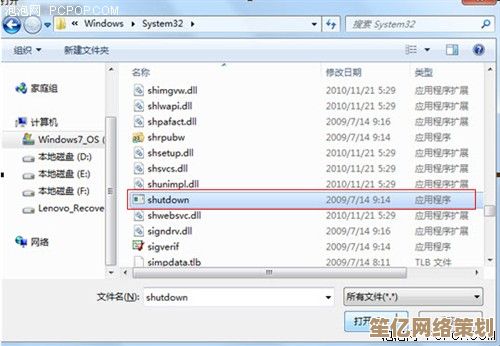
本文由钊智敏于2025-10-02发表在笙亿网络策划,如有疑问,请联系我们。
本文链接:http://waw.haoid.cn/wenda/16582.html